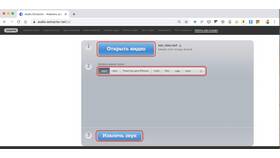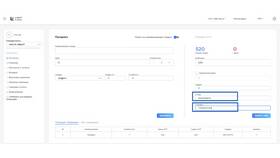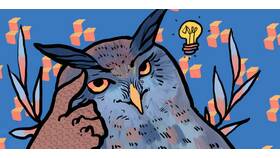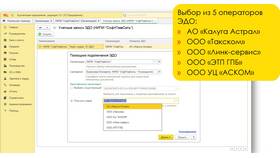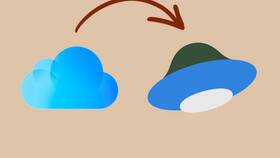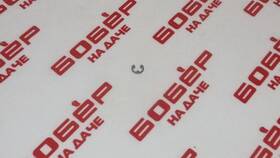| Программа | Действия |
| Adobe Premiere Pro | Отключить аудиодорожку в панели Timeline |
| Final Cut Pro | Выделить аудиоклип и нажать Delete |
| DaVinci Resolve | Отключить звук в микшере или удалить аудиодорожку |
- Shotcut: Правой кнопкой на аудиодорожке → Удалить
- OpenShot: Выделить звуковую дорожку → Удалить
- iMovie: Отключить звук в параметрах клипа
- Clideo: Загрузить видео → Отключить звук → Скачать
- Kapwing: Импорт файла → Mute Video → Экспорт
- Online Video Cutter: Загрузка → Отметить "Без звука" → Сохранить
- Не требуют установки программного обеспечения
- Работают на любом устройстве с браузером
- Простой и интуитивно понятный интерфейс
| Приложение | Процесс удаления звука |
| InShot (Android/iOS) | Импорт → Звук → Отключить оригинальный звук |
| KineMaster | Выделить аудиодорожку → Удалить |
| VN Video Editor | Настройки видео → Отключить звук |
Командная строка (для продвинутых пользователей)
- Установите FFmpeg на компьютер
- Откройте командную строку или терминал
- Введите команду: ffmpeg -i input.mp4 -c copy -an output.mp4
- Нажмите Enter для выполнения
- Для сохранения качества: ffmpeg -i input.mp4 -vcodec copy -an output.mp4
- Для изменения формата: ffmpeg -i input.avi -c:v libx264 -an output.mp4
- Электронная почта (вложения до 25 МБ)
- Облачные хранилища (Google Drive, Dropbox, Yandex Disk)
- Мессенджеры (Telegram, WhatsApp - с предварительным сжатием)
- Файлообменники (WeTransfer, File.io)
| Проблема | Решение |
| Большой размер файла | Использовать сжатие без потери качества (H.265) |
| Несовместимость форматов | Конвертировать в универсальный MP4 |
- Откройте полученное видео в медиаплеере
- Убедитесь, что звук отсутствует
- Проверьте качество изображения
- При необходимости повторите процесс с другими настройками
Используя эти методы, вы сможете легко подготовить и отправить видеофайлы без звукового сопровождения, выбрав наиболее подходящий для ваших задач способ обработки.